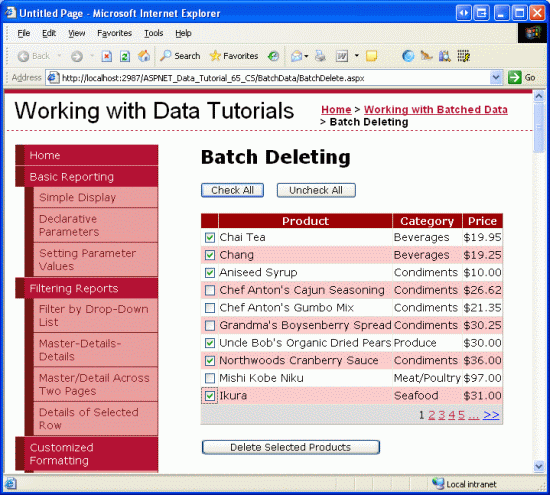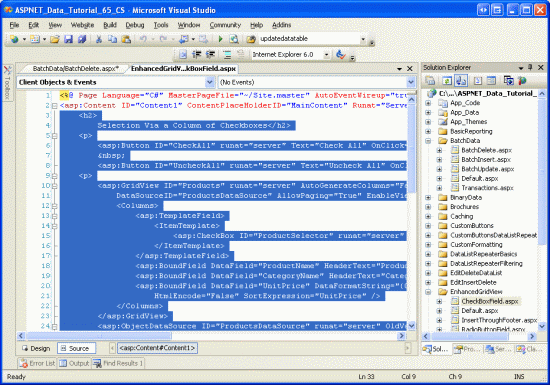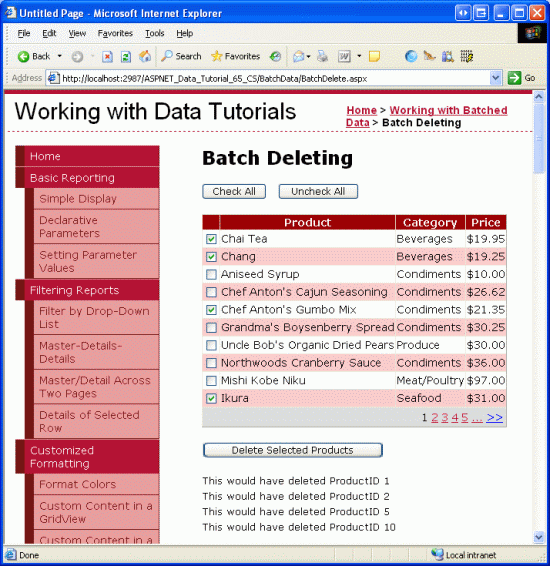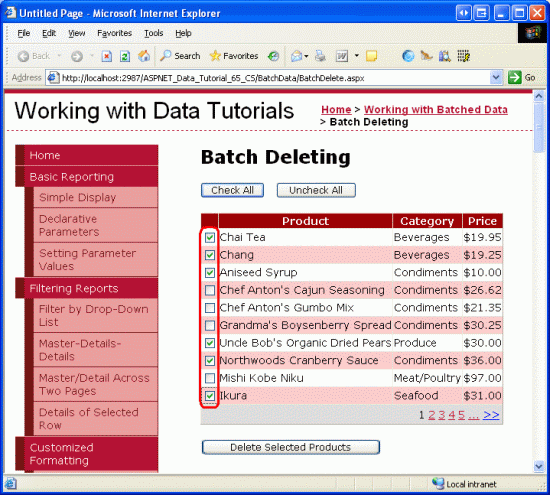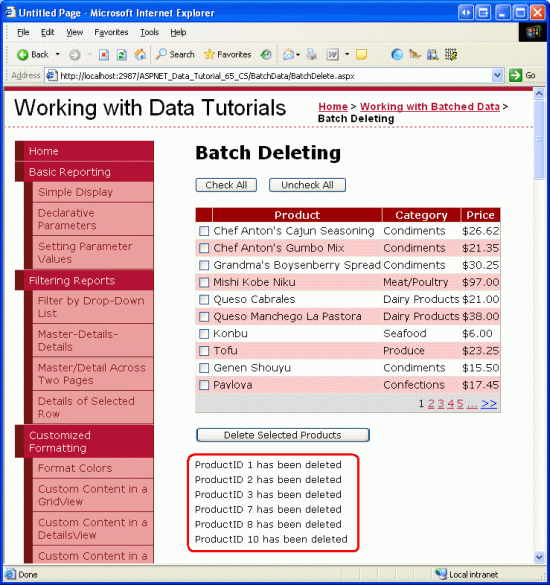일괄 삭제(VB)
작성자 : Scott Mitchell
단일 작업에서 여러 데이터베이스 레코드를 삭제하는 방법을 알아봅니다. 사용자 인터페이스 계층에서는 이전 자습서에서 만든 향상된 GridView를 기반으로 합니다. 데이터 액세스 계층에서 트랜잭션 내에서 여러 삭제 작업을 래핑하여 모든 삭제가 성공하거나 모든 삭제가 롤백되도록 합니다.
소개
이전 자습서에서는 완전히 편집 가능한 GridView를 사용하여 일괄 처리 편집 인터페이스를 만드는 방법을 살펴보했습니다. 사용자가 일반적으로 한 번에 많은 레코드를 편집하는 경우 일괄 처리 편집 인터페이스에는 훨씬 적은 포스트백 및 키보드-마우스 컨텍스트 스위치가 필요하므로 최종 사용자의 효율성이 향상됩니다. 이 기술은 사용자가 한 곳에서 많은 레코드를 삭제하는 것이 일반적인 페이지에도 마찬가지로 유용합니다.
온라인 전자 메일 클라이언트를 사용한 사람은 이미 가장 일반적인 일괄 처리 삭제 인터페이스 중 하나인 그리드의 각 행에 있는 확인란에 대해 잘 알고 있습니다(모든 확인된 항목 삭제 단추)(그림 1 참조). 이 자습서는 웹 기반 인터페이스와 일련의 레코드를 단일 원자성 작업으로 삭제하는 메서드를 만드는 데 있어 이전 자습서의 모든 작업을 이미 수행했기 때문에 다소 짧습니다. Checkboxes의 GridView 열 추가 자습서에서는 확인란 열이 있는 GridView를 만들었으며 트랜잭션 내 데이터베이스 수정 래핑 자습서에서는 트랜잭션을 사용하여 값의 ProductID 를 삭제하는 메서드를 List<T> BLL에 만들었습니다. 이 자습서에서는 이전 환경을 빌드하고 병합하여 작업 일괄 처리 삭제 예제를 만듭니다.
그림 1: 각 행에 확인란이 포함됨(전체 크기 이미지를 보려면 클릭)
1단계: 일괄 처리 삭제 인터페이스 만들기
Checkboxes의 GridView 열 추가 자습서에서 일괄 처리 삭제 인터페이스를 이미 만들었으므로 처음부터 만드는 대신 에 복사할 BatchDelete.aspx 수 있습니다. 먼저 폴더의 BatchDelete.aspx 페이지 BatchData 와 폴더의 CheckBoxField.aspx 페이지를 EnhancedGridView 엽니다. CheckBoxField.aspx 페이지에서 원본 보기로 이동하여 그림 2와 같이 태그 간에 태그를 <asp:Content> 복사합니다.
그림 2: 의 선언적 태그 CheckBoxField.aspx 를 클립보드에 복사합니다(전체 크기 이미지를 보려면 클릭).
다음으로 원본 보기 BatchDelete.aspx 로 이동하여 태그 내에 <asp:Content> 클립보드의 내용을 붙여넣습니다. 또한 의 코드 숨김 클래스 내에서 코드를 복사하여 의 코드 숨김 클래스 CheckBoxField.aspx.vbBatchDelete.aspx.vb 내에 붙여넣습니다(DeleteSelectedProductsButton의 Click 이벤트 처리기, ToggleCheckState 메서드 및 Click 및 UncheckAll Buttons에 대한 CheckAll 이벤트 처리기). 이 콘텐츠를 BatchDelete.aspx 복사한 후 페이지의 코드 숨김 클래스에는 다음 코드가 포함되어야 합니다.
Partial Class BatchData_BatchDelete
Inherits System.Web.UI.Page
Protected Sub DeleteSelectedProducts_Click(sender As Object, e As EventArgs) _
Handles DeleteSelectedProducts.Click
Dim atLeastOneRowDeleted As Boolean = False
' Iterate through the Products.Rows property
For Each row As GridViewRow In Products.Rows
' Access the CheckBox
Dim cb As CheckBox = row.FindControl("ProductSelector")
If cb IsNot Nothing AndAlso cb.Checked Then
' Delete row! (Well, not really...)
atLeastOneRowDeleted = True
' First, get the ProductID for the selected row
Dim productID As Integer = _
Convert.ToInt32(Products.DataKeys(row.RowIndex).Value)
' "Delete" the row
DeleteResults.Text &= String.Format _
("This would have deleted ProductID {0}<br />", productID)
'... To actually delete the product, use ...
' Dim productAPI As New ProductsBLL
' productAPI.DeleteProduct(productID)
'............................................
End If
Next
' Show the Label if at least one row was deleted...
DeleteResults.Visible = atLeastOneRowDeleted
End Sub
Private Sub ToggleCheckState(ByVal checkState As Boolean)
' Iterate through the Products.Rows property
For Each row As GridViewRow In Products.Rows
' Access the CheckBox
Dim cb As CheckBox = row.FindControl("ProductSelector")
If cb IsNot Nothing Then
cb.Checked = checkState
End If
Next
End Sub
Protected Sub CheckAll_Click(sender As Object, e As EventArgs) _
Handles CheckAll.Click
ToggleCheckState(True)
End Sub
Protected Sub UncheckAll_Click(sender As Object, e As EventArgs) _
Handles UncheckAll.Click
ToggleCheckState(False)
End Sub
End Class
선언적 태그 및 소스 코드를 복사한 후 잠시 브라우저를 통해 확인하여 테스트 BatchDelete.aspx 합니다. GridView의 처음 10개 제품을 나열하는 GridView가 표시되고 각 행에 제품 이름, 범주 및 가격이 확인란과 함께 나열됩니다. 모두 확인, 모두 선택 취소 및 선택한 제품 삭제의 세 가지 단추가 있어야 합니다. 모두 확인 단추를 클릭하면 모든 확인란이 선택되지만 모두 선택 취소는 모든 확인란의 선택을 취소합니다. 선택한 제품 삭제를 클릭하면 선택한 제품의 값이 나열 ProductID 되지만 실제로는 제품을 삭제하지 않는 메시지가 표시됩니다.
그림 3: 의 CheckBoxField.aspx 인터페이스가 로 이동 BatchDeleting.aspx 되었습니다(전체 크기 이미지를 보려면 클릭).
2단계: 트랜잭션을 사용하여 확인된 제품 삭제
일괄 처리 삭제 인터페이스가 에 성공적으로 복사되면 BatchDeleting.aspx선택한 제품 삭제 단추가 클래스의 메서드 ProductsBLL 를 사용하여 DeleteProductsWithTransaction 확인된 제품을 삭제하도록 코드를 업데이트하기만 하면 됩니다. 트랜잭션 내 데이터베이스 수정 래핑 자습서에 추가된 이 메서드는 값의 입력으로 List(Of T) 를 허용하고 트랜잭션의 ProductID scope 내에서 해당하는 ProductID 각 를 삭제합니다.
DeleteSelectedProducts Button의 Click 이벤트 처리기는 현재 다음 For Each 루프를 사용하여 각 GridView 행을 반복합니다.
' Iterate through the Products.Rows property
For Each row As GridViewRow In Products.Rows
' Access the CheckBox
Dim cb As CheckBox = row.FindControl("ProductSelector")
If cb IsNot Nothing AndAlso cb.Checked Then
' Delete row! (Well, not really...)
atLeastOneRowDeleted = True
' First, get the ProductID for the selected row
Dim productID As Integer = _
Convert.ToInt32(Products.DataKeys(row.RowIndex).Value)
' "Delete" the row
DeleteResults.Text &= String.Format _
("This would have deleted ProductID {0}<br />", productID)
'... To actually delete the product, use ...
' Dim productAPI As New ProductsBLL
' productAPI.DeleteProduct(productID)
'............................................
End If
Next
각 행에 ProductSelector 대해 CheckBox 웹 컨트롤이 프로그래밍 방식으로 참조됩니다. 이 옵션을 선택하면 컬렉션에서 DataKeys 행이 ProductID 검색되고 DeleteResults 레이블 속성 Text 이 업데이트되어 삭제할 행이 선택되었음을 나타내는 메시지가 포함됩니다.
위의 코드는 클래스의 Delete 메서드에 대한 호출이 주석 처리되므로 실제로 레코드를 ProductsBLL 삭제하지 않습니다. 이 삭제 논리를 적용할 경우 코드는 제품을 삭제하지만 원자성 작업 내에는 삭제하지 않습니다. 즉, 시퀀스의 처음 몇 번의 삭제가 성공했지만 나중에 실패한 경우(아마도 외래 키 제약 조건 위반으로 인해) 예외가 throw되지만 이미 삭제된 제품은 삭제된 상태로 유지됩니다.
원자성을 보장하려면 클래스의 DeleteProductsWithTransaction 메서드를 대신 사용해야 ProductsBLL 합니다. 이 메서드는 값 목록을 ProductID 허용하므로 먼저 표에서 이 목록을 컴파일한 다음 매개 변수로 전달해야 합니다. 먼저 형식의 List(Of T) 의 instance 만듭니다Integer. 루프 내에서 For Each 선택한 제품 ProductID 값을 이 List(Of T)에 추가해야 합니다. 루프 후에는 클래스 List(Of T) 의 DeleteProductsWithTransaction 메서드에 ProductsBLL 전달해야 합니다. DeleteSelectedProducts Button의 Click 이벤트 처리기를 다음 코드로 업데이트합니다.
Protected Sub DeleteSelectedProducts_Click(sender As Object, e As EventArgs) _
Handles DeleteSelectedProducts.Click
' Create a List to hold the ProductID values to delete
Dim productIDsToDelete As New System.Collections.Generic.List(Of Integer)
' Iterate through the Products.Rows property
For Each row As GridViewRow In Products.Rows
' Access the CheckBox
Dim cb As CheckBox = CType(row.FindControl("ProductSelector"), CheckBox)
If cb IsNot Nothing AndAlso cb.Checked Then
' Save the ProductID value for deletion
' First, get the ProductID for the selected row
Dim productID As Integer = _
Convert.ToInt32(Products.DataKeys(row.RowIndex).Value)
' Add it to the List...
productIDsToDelete.Add(productID)
' Add a confirmation message
DeleteResults.Text &= String.Format _
("ProductID {0} has been deleted<br />", productID)
End If
Next
' Call the DeleteProductsWithTransaction method and show the Label
' if at least one row was deleted...
If productIDsToDelete.Count > 0 Then
Dim productAPI As New ProductsBLL()
productAPI.DeleteProductsWithTransaction(productIDsToDelete)
DeleteResults.Visible = True
' Rebind the data to the GridView
Products.DataBind()
End If
End Sub
업데이트된 코드는 형식 Integer (productIDsToDelete)의 을 List(Of T) 만들고 삭제할 값으로 ProductID 채웁니다. 루프 후에 For Each 하나 이상의 제품이 선택된 ProductsBLL 경우 클래스의 DeleteProductsWithTransaction 메서드가 호출되고 이 목록이 전달됩니다. DeleteResults 레이블도 표시되고 데이터가 GridView로 다시 설정됩니다(새로 삭제된 레코드가 더 이상 그리드의 행으로 표시되지 않도록).
그림 4는 여러 행을 삭제하기 위해 선택한 후의 GridView를 보여 줍니다. 그림 5는 선택한 제품 삭제 단추를 클릭한 직후의 화면을 보여 줍니다. 그림 5 ProductID 에서는 삭제된 레코드의 값이 GridView 아래의 레이블에 표시되며 해당 행은 더 이상 GridView에 없습니다.
그림 4: 선택한 제품이 삭제됩니다(전체 크기 이미지를 보려면 클릭).
그림 5: 지운 제품 ProductID 값이 GridView 아래에 나열됩니다(전체 크기 이미지를 보려면 클릭).
참고
메서드의 원자성을 테스트 DeleteProductsWithTransaction 하려면 테이블에 제품에 Order Details 대한 항목을 수동으로 추가한 다음 해당 제품(다른 제품과 함께)을 삭제하려고 시도합니다. 연결된 주문으로 제품을 삭제하려고 할 때 외래 키 제약 조건 위반이 발생하지만 선택한 다른 제품 삭제가 롤백되는 방법을 확인합니다.
요약
일괄 처리 삭제 인터페이스를 만들려면 확인란 열이 있는 GridView와 단추 웹 컨트롤을 추가하면 선택한 모든 행이 단일 원자성 작업으로 삭제됩니다. 이 자습서에서는 이전 두 자습서인 Checkbox의 GridView 열 추가 및 트랜잭션 내에서 데이터베이스 수정 래핑에서 수행한 작업을 함께 꿰뚫어 이러한 인터페이스를 빌드했습니다. 첫 번째 자습서에서는 확인란 열이 있는 GridView를 만들었으며, 후자의 경우 값의 ProductID 를 List(Of T) 전달하면 트랜잭션의 scope 내에서 모두 삭제하는 메서드를 BLL에 구현했습니다.
다음 자습서에서는 일괄 처리 삽입을 수행하기 위한 인터페이스를 만듭니다.
행복한 프로그래밍!
저자 정보
7개의 ASP/ASP.NET 책의 저자이자 4GuysFromRolla.com 창립자인 Scott Mitchell은 1998년부터 Microsoft 웹 기술을 연구해 왔습니다. Scott은 독립 컨설턴트, 트레이너 및 작가로 일합니다. 그의 최신 책은 샘스 자신을 가르친다 ASP.NET 2.0 24 시간. 그는 에서 찾을 수있는 그의 블로그를 통해 또는 에 mitchell@4GuysFromRolla.comhttp://ScottOnWriting.NET도달 할 수 있습니다.
특별 감사
이 자습서 시리즈는 많은 유용한 검토자가 검토했습니다. 이 자습서의 수석 검토자는 힐튼 기세나우와 테레사 머피였습니다. 예정된 MSDN 문서를 검토하시겠습니까? 그렇다면 에 줄을 놓습니다 mitchell@4GuysFromRolla.com.
피드백
출시 예정: 2024년 내내 콘텐츠에 대한 피드백 메커니즘으로 GitHub 문제를 단계적으로 폐지하고 이를 새로운 피드백 시스템으로 바꿀 예정입니다. 자세한 내용은 다음을 참조하세요. https://aka.ms/ContentUserFeedback
다음에 대한 사용자 의견 제출 및 보기